techne
Administrator
Όταν διαγράφετε ένα αρχείο, δεν είναι πραγματικά διαγραμμένο - συνεχίζει να υπάρχει στον σκληρό σας δίσκο, ακόμα και αφού τον αδειάσετε από τον Κάδο Ανακύκλωσης. Αυτό σας επιτρέπει (και άλλα άτομα) να ανακτήσετε τα αρχεία που έχετε διαγράψει.
Αν δεν είστε προσεκτικοί, αυτό θα επιτρέψει και σε άλλους ανθρώπους να ανακτήσουν τα εμπιστευτικά σας αρχεία, ακόμα κι αν νομίζετε ότι τα έχετε διαγράψει. Αυτό είναι ένα ιδιαίτερα σημαντικό πρόβλημα όταν απορρίπτετε έναν υπολογιστή ή έναν σκληρό δίσκο.
Τι συμβαίνει όταν διαγράφετε ένα αρχείο
Τα Windows (και άλλα λειτουργικά συστήματα) παρακολουθούν το πού βρίσκονται τα αρχεία σε σκληρό δίσκο μέσω "δείκτη". Κάθε αρχείο και φάκελος στον σκληρό σας δίσκο έχει έναν δείκτη που λέει στα Windows όπου αρχίζουν και τελειώνουν τα δεδομένα του αρχείου.
Όταν διαγράφετε ένα αρχείο, τα Windows καταργούν τον δείκτη και σημειώνουν τους τομείς που περιέχουν τα δεδομένα του αρχείου ως διαθέσιμα. Από την άποψη του συστήματος αρχείων, το αρχείο δεν υπάρχει πλέον στον σκληρό σας δίσκο και οι τομείς που περιέχουν τα δεδομένα του θεωρούνται ελεύθερος χώρος.
Ωστόσο, έως ότου τα Windows εγγράφουν πραγματικά νέα δεδομένα στους τομείς που περιέχουν τα περιεχόμενα του αρχείου, το αρχείο είναι ακόμα ανακτήσιμο. Ένα πρόγραμμα ανάκτησης αρχείων μπορεί να σαρώσει έναν σκληρό δίσκο για αυτά τα διαγραμμένα αρχεία και να τα επαναφέρει. Αν το αρχείο έχει μερικώς αντικατασταθεί, το πρόγραμμα ανάκτησης αρχείων μπορεί να ανακτήσει μόνο ένα μέρος των δεδομένων.
Σημειώστε ότι αυτό δεν ισχύει για μονάδες SSD (Solid State Drives) - δείτε παρακάτω γιατί.

Γιατί τα διαγραμμένα αρχεία δεν διαγράφονται αμέσως
Εάν αναρωτιέστε γιατί ο υπολογιστής σας δεν διαγράφει μόνο τα αρχεία όταν τα διαγράφετε, είναι πραγματικά πολύ απλή. Η διαγραφή ενός δείκτη ενός αρχείου και η επισήμανση του χώρου του ως διαθέσιμου είναι μια εξαιρετικά γρήγορη λειτουργία. Αντιθέτως, η διαγραφή ενός αρχείου με την αντικατάσταση δεδομένων διαρκεί πολύ περισσότερο. Για παράδειγμα, εάν διαγράφετε ένα αρχείο 10 GB, αυτό θα ήταν σχεδόν άμεσο. Για να διαγράψετε πραγματικά τα περιεχόμενα του αρχείου, μπορεί να χρειαστούν αρκετά λεπτά - όσο και αν γράφετε 10 gigabytes δεδομένων στον σκληρό σας δίσκο.
Για να αυξήσετε την απόδοση και να εξοικονομήσετε χρόνο, τα Windows και άλλα λειτουργικά συστήματα δεν διαγράφουν τα περιεχόμενα ενός αρχείου όταν διαγραφούν. Αν θέλετε να διαγράψετε τα περιεχόμενα ενός αρχείου όταν διαγραφεί, μπορείτε να χρησιμοποιήσετε ένα εργαλείο "κατακερματισμού αρχείων" - για περισσότερες πληροφορίες, ανατρέξτε στην τελευταία ενότητα.
Οι μονάδες στερεάς κατάστασης λειτουργούν διαφορετικά: Καμία από αυτές δεν ισχύει για μονάδες στερεάς κατάστασης (SSD). Όταν χρησιμοποιείτε ένα SSD με δυνατότητα TRIM (όλα τα μοντέλα SSD υποστηρίζουν το TRIM), τα διαγραμμένα αρχεία καταργούνται αμέσως και δεν μπορούν να ανακτηθούν. Ουσιαστικά, τα δεδομένα δεν μπορούν να αντικατασταθούν σε κελιά flash - για να γράψουν νέα δεδομένα, τα περιεχόμενα της μνήμης flash πρέπει πρώτα να διαγραφούν. Το λειτουργικό σας σύστημα σβήνει αμέσως τα αρχεία για να επιταχύνει την απόδοση εγγραφής στο μέλλον - εάν δεν διαγράψει αμέσως τα δεδομένα του αρχείου, θα πρέπει πρώτα να διαγραφεί η μνήμη flash πριν να γραφτεί στο μέλλον. Αυτό θα έκανε την εγγραφή σε ένα SSD πιο αργή με την πάροδο του χρόνου.

Ανάκτηση διαγραμμένων αρχείων
Εάν έχετε διαγράψει κατά λάθος ένα αρχείο και πρέπει να το πάρετε πίσω, υπάρχουν μερικά πράγματα που πρέπει να έχετε κατά νου:
Τα Windows δεν περιλαμβάνουν ένα ενσωματωμένο εργαλείο που σαρώνει τον σκληρό σας δίσκο για διαγραμμένα αρχεία, αλλά υπάρχει μια μεγάλη ποικιλία εργαλείων τρίτων που το κάνουν αυτό. Recuva, από τους προγραμματιστές της CCleaner, είναι μια καλή επιλογή. Το Recuva και άλλα βοηθητικά προγράμματα μπορούν να σαρώσουν έναν σκληρό δίσκο για διαγραμμένα αρχεία και να σας επιτρέψουν να τα ανακτήσετε.
Διαβάστε περισσότερα: Πώς να ανακτήσετε ότι φωτογραφία, εικόνα ή αρχείο που διαγράψατε τυχαία
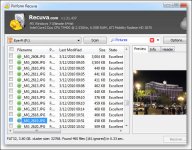
Αποτροπή της ανάκτησης των διαγραμμένων αρχείων
Εάν έχετε εμπιστευτικά προσωπικά δεδομένα στον υπολογιστή σας, όπως τα οικονομικά έγγραφα και άλλα ευαίσθητα στοιχεία, μπορεί να ανησυχείτε ότι κάποιος θα μπορούσε να ανακτήσει τα διαγραμμένα αρχεία σας. Αν πωλείτε ή με άλλο τρόπο διαθέτετε υπολογιστή ή σκληρό δίσκο, θα πρέπει να είστε προσεκτικοί.
Μπορείτε να χρησιμοποιήσετε ένα βοηθητικό πρόγραμμα που σκουπίζει αυτόματα το ελεύθερο χώρο του σκληρού σας δίσκου - γράφοντας άλλα δεδομένα στον ελεύθερο χώρο στο σκληρό σας δίσκο, όλα τα διαγραμμένα αρχεία θα διαγραφούν. Για παράδειγμα, το ενσωματωμένο εργαλείο Wiley Drive της CCleaner μπορεί να το κάνει αυτό.
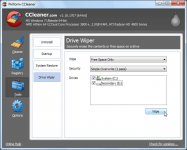
Για να βεβαιωθείτε ότι δεν είναι δυνατή η ανάκτηση ενός μόνο αρχείου, μπορείτε να χρησιμοποιήσετε μια εφαρμογή "κατακερματισμού αρχείων" όπως το Eraser για να το διαγράψετε. Όταν ένα αρχείο τεμαχιστεί ή διαγραφεί, όχι μόνο διαγράφεται, αλλά τα δεδομένα του αντικαθίστανται εξ ολοκλήρου, εμποδίζοντας άλλα άτομα να τα ανακτήσουν.Ωστόσο, αυτό μπορεί να μην σας προστατεύει πάντοτε - αν κάνατε ένα αντίγραφο του αρχείου και διαγράψατε το πρωτότυπο σε κάποιο σημείο, ένα άλλο διαγραμμένο αντίγραφο του αρχείου μπορεί να εξακολουθεί να κρύβεται γύρω από τον σκληρό σας δίσκο.
Σημειώστε ότι αυτή η διαδικασία διαρκεί περισσότερο από τη διαγραφή ενός αρχείου κανονικά, οπότε είναι κακή ιδέα να διαγράψετε κάθε αρχείο με αυτόν τον τρόπο - είναι απαραίτητο μόνο για τα εμπιστευτικά.
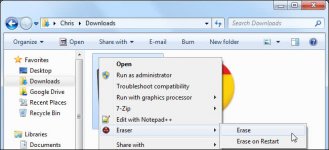
Για να αποτρέψετε πραγματικά κάποιον από την ανάκτηση οποιουδήποτε από τα δεδομένα σας, μπορείτε να χρησιμοποιήσετε ένα πρόγραμμα σάρωσης δίσκων, όπως το DBAN (Boot του Darik και το Nuke.) Burn DBAN σε ένα CD, εκκίνηση από αυτό και θα διαγράψει τα πάντα από το σκληρό σας δίσκο, συμπεριλαμβανομένου του λειτουργικού σας συστήματος και όλων των προσωπικών σας αρχείων, αντικαθιστώντας τα με άχρηστα δεδομένα. Αυτό είναι πολύ χρήσιμο όταν απαλλαγείτε από έναν υπολογιστή - σας βοηθά να διασφαλίσετε ότι όλα τα προσωπικά σας δεδομένα θα διαγραφούν.
Ενώ μερικοί άνθρωποι πιστεύουν ότι τα αρχεία μπορούν ακόμη να ανακτηθούν μετά την αντικατάστασή τους, τα αποδεικτικά στοιχεία μας δείχνουν ότι ένα σκουπίστε πρέπει να είναι αρκετά καλό.

Θα πρέπει τώρα να καταλάβετε γιατί τα διαγραμμένα αρχεία μπορούν να ανακτηθούν και πότε δεν μπορούν. Θυμηθείτε αυτό όταν ξεφορτωθείτε έναν υπολογιστή ή σκληρό δίσκο - τα εμπιστευτικά αρχεία σας ενδέχεται να εξακολουθούν να υπάρχουν στον σκληρό σας δίσκο, αν δεν τα έχετε διαγράψει σωστά.
Αν δεν είστε προσεκτικοί, αυτό θα επιτρέψει και σε άλλους ανθρώπους να ανακτήσουν τα εμπιστευτικά σας αρχεία, ακόμα κι αν νομίζετε ότι τα έχετε διαγράψει. Αυτό είναι ένα ιδιαίτερα σημαντικό πρόβλημα όταν απορρίπτετε έναν υπολογιστή ή έναν σκληρό δίσκο.
Τι συμβαίνει όταν διαγράφετε ένα αρχείο
Τα Windows (και άλλα λειτουργικά συστήματα) παρακολουθούν το πού βρίσκονται τα αρχεία σε σκληρό δίσκο μέσω "δείκτη". Κάθε αρχείο και φάκελος στον σκληρό σας δίσκο έχει έναν δείκτη που λέει στα Windows όπου αρχίζουν και τελειώνουν τα δεδομένα του αρχείου.
Όταν διαγράφετε ένα αρχείο, τα Windows καταργούν τον δείκτη και σημειώνουν τους τομείς που περιέχουν τα δεδομένα του αρχείου ως διαθέσιμα. Από την άποψη του συστήματος αρχείων, το αρχείο δεν υπάρχει πλέον στον σκληρό σας δίσκο και οι τομείς που περιέχουν τα δεδομένα του θεωρούνται ελεύθερος χώρος.
Ωστόσο, έως ότου τα Windows εγγράφουν πραγματικά νέα δεδομένα στους τομείς που περιέχουν τα περιεχόμενα του αρχείου, το αρχείο είναι ακόμα ανακτήσιμο. Ένα πρόγραμμα ανάκτησης αρχείων μπορεί να σαρώσει έναν σκληρό δίσκο για αυτά τα διαγραμμένα αρχεία και να τα επαναφέρει. Αν το αρχείο έχει μερικώς αντικατασταθεί, το πρόγραμμα ανάκτησης αρχείων μπορεί να ανακτήσει μόνο ένα μέρος των δεδομένων.
Σημειώστε ότι αυτό δεν ισχύει για μονάδες SSD (Solid State Drives) - δείτε παρακάτω γιατί.

Γιατί τα διαγραμμένα αρχεία δεν διαγράφονται αμέσως
Εάν αναρωτιέστε γιατί ο υπολογιστής σας δεν διαγράφει μόνο τα αρχεία όταν τα διαγράφετε, είναι πραγματικά πολύ απλή. Η διαγραφή ενός δείκτη ενός αρχείου και η επισήμανση του χώρου του ως διαθέσιμου είναι μια εξαιρετικά γρήγορη λειτουργία. Αντιθέτως, η διαγραφή ενός αρχείου με την αντικατάσταση δεδομένων διαρκεί πολύ περισσότερο. Για παράδειγμα, εάν διαγράφετε ένα αρχείο 10 GB, αυτό θα ήταν σχεδόν άμεσο. Για να διαγράψετε πραγματικά τα περιεχόμενα του αρχείου, μπορεί να χρειαστούν αρκετά λεπτά - όσο και αν γράφετε 10 gigabytes δεδομένων στον σκληρό σας δίσκο.
Για να αυξήσετε την απόδοση και να εξοικονομήσετε χρόνο, τα Windows και άλλα λειτουργικά συστήματα δεν διαγράφουν τα περιεχόμενα ενός αρχείου όταν διαγραφούν. Αν θέλετε να διαγράψετε τα περιεχόμενα ενός αρχείου όταν διαγραφεί, μπορείτε να χρησιμοποιήσετε ένα εργαλείο "κατακερματισμού αρχείων" - για περισσότερες πληροφορίες, ανατρέξτε στην τελευταία ενότητα.
Οι μονάδες στερεάς κατάστασης λειτουργούν διαφορετικά: Καμία από αυτές δεν ισχύει για μονάδες στερεάς κατάστασης (SSD). Όταν χρησιμοποιείτε ένα SSD με δυνατότητα TRIM (όλα τα μοντέλα SSD υποστηρίζουν το TRIM), τα διαγραμμένα αρχεία καταργούνται αμέσως και δεν μπορούν να ανακτηθούν. Ουσιαστικά, τα δεδομένα δεν μπορούν να αντικατασταθούν σε κελιά flash - για να γράψουν νέα δεδομένα, τα περιεχόμενα της μνήμης flash πρέπει πρώτα να διαγραφούν. Το λειτουργικό σας σύστημα σβήνει αμέσως τα αρχεία για να επιταχύνει την απόδοση εγγραφής στο μέλλον - εάν δεν διαγράψει αμέσως τα δεδομένα του αρχείου, θα πρέπει πρώτα να διαγραφεί η μνήμη flash πριν να γραφτεί στο μέλλον. Αυτό θα έκανε την εγγραφή σε ένα SSD πιο αργή με την πάροδο του χρόνου.

Ανάκτηση διαγραμμένων αρχείων
Εάν έχετε διαγράψει κατά λάθος ένα αρχείο και πρέπει να το πάρετε πίσω, υπάρχουν μερικά πράγματα που πρέπει να έχετε κατά νου:
- Θα πρέπει να ανακτήσετε το αρχείο το συντομότερο δυνατό: Καθώς τα Windows συνεχίζουν να γράφουν αρχεία στον σκληρό σας δίσκο, αυξάνονται οι πιθανότητες να αντικατασταθούν τα διαγραμμένα αρχεία. Εάν θέλετε να είστε σίγουροι ότι μπορείτε να ανακτήσετε το αρχείο, θα πρέπει να πραγματοποιήσετε αμέσως ανάκτηση.
- Θα πρέπει να προσπαθήσετε να χρησιμοποιήσετε το σκληρό δίσκο όσο το δυνατόν λιγότερο: Ο καλύτερος τρόπος για την ανάκτηση ενός διαγραμμένου αρχείου από έναν σκληρό δίσκο απενεργοποιεί τον υπολογιστή αμέσως μετά τη διαγραφή του αρχείου, εισάγοντας τον σκληρό δίσκο σε άλλον υπολογιστή και χρησιμοποιώντας ένα λειτουργικό σύστημα που εκτελείται σε άλλο σκληρό δίσκο για να το ανακτήσει. Εάν προσπαθήσετε να ανακτήσετε ένα αρχείο εγκαθιστώντας ένα πρόγραμμα αποκατάστασης αρχείων στον ίδιο σκληρό δίσκο, η διαδικασία εγκατάστασης και η κανονική χρήση του σκληρού δίσκου μπορεί να αντικαταστήσει το αρχείο.
Τα Windows δεν περιλαμβάνουν ένα ενσωματωμένο εργαλείο που σαρώνει τον σκληρό σας δίσκο για διαγραμμένα αρχεία, αλλά υπάρχει μια μεγάλη ποικιλία εργαλείων τρίτων που το κάνουν αυτό. Recuva, από τους προγραμματιστές της CCleaner, είναι μια καλή επιλογή. Το Recuva και άλλα βοηθητικά προγράμματα μπορούν να σαρώσουν έναν σκληρό δίσκο για διαγραμμένα αρχεία και να σας επιτρέψουν να τα ανακτήσετε.
Διαβάστε περισσότερα: Πώς να ανακτήσετε ότι φωτογραφία, εικόνα ή αρχείο που διαγράψατε τυχαία
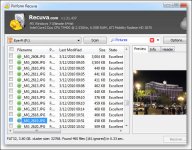
Αποτροπή της ανάκτησης των διαγραμμένων αρχείων
Εάν έχετε εμπιστευτικά προσωπικά δεδομένα στον υπολογιστή σας, όπως τα οικονομικά έγγραφα και άλλα ευαίσθητα στοιχεία, μπορεί να ανησυχείτε ότι κάποιος θα μπορούσε να ανακτήσει τα διαγραμμένα αρχεία σας. Αν πωλείτε ή με άλλο τρόπο διαθέτετε υπολογιστή ή σκληρό δίσκο, θα πρέπει να είστε προσεκτικοί.
Μπορείτε να χρησιμοποιήσετε ένα βοηθητικό πρόγραμμα που σκουπίζει αυτόματα το ελεύθερο χώρο του σκληρού σας δίσκου - γράφοντας άλλα δεδομένα στον ελεύθερο χώρο στο σκληρό σας δίσκο, όλα τα διαγραμμένα αρχεία θα διαγραφούν. Για παράδειγμα, το ενσωματωμένο εργαλείο Wiley Drive της CCleaner μπορεί να το κάνει αυτό.
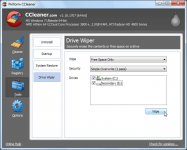
Για να βεβαιωθείτε ότι δεν είναι δυνατή η ανάκτηση ενός μόνο αρχείου, μπορείτε να χρησιμοποιήσετε μια εφαρμογή "κατακερματισμού αρχείων" όπως το Eraser για να το διαγράψετε. Όταν ένα αρχείο τεμαχιστεί ή διαγραφεί, όχι μόνο διαγράφεται, αλλά τα δεδομένα του αντικαθίστανται εξ ολοκλήρου, εμποδίζοντας άλλα άτομα να τα ανακτήσουν.Ωστόσο, αυτό μπορεί να μην σας προστατεύει πάντοτε - αν κάνατε ένα αντίγραφο του αρχείου και διαγράψατε το πρωτότυπο σε κάποιο σημείο, ένα άλλο διαγραμμένο αντίγραφο του αρχείου μπορεί να εξακολουθεί να κρύβεται γύρω από τον σκληρό σας δίσκο.
Σημειώστε ότι αυτή η διαδικασία διαρκεί περισσότερο από τη διαγραφή ενός αρχείου κανονικά, οπότε είναι κακή ιδέα να διαγράψετε κάθε αρχείο με αυτόν τον τρόπο - είναι απαραίτητο μόνο για τα εμπιστευτικά.
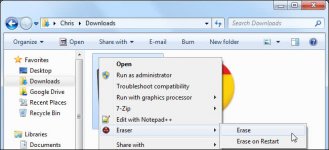
Για να αποτρέψετε πραγματικά κάποιον από την ανάκτηση οποιουδήποτε από τα δεδομένα σας, μπορείτε να χρησιμοποιήσετε ένα πρόγραμμα σάρωσης δίσκων, όπως το DBAN (Boot του Darik και το Nuke.) Burn DBAN σε ένα CD, εκκίνηση από αυτό και θα διαγράψει τα πάντα από το σκληρό σας δίσκο, συμπεριλαμβανομένου του λειτουργικού σας συστήματος και όλων των προσωπικών σας αρχείων, αντικαθιστώντας τα με άχρηστα δεδομένα. Αυτό είναι πολύ χρήσιμο όταν απαλλαγείτε από έναν υπολογιστή - σας βοηθά να διασφαλίσετε ότι όλα τα προσωπικά σας δεδομένα θα διαγραφούν.
Ενώ μερικοί άνθρωποι πιστεύουν ότι τα αρχεία μπορούν ακόμη να ανακτηθούν μετά την αντικατάστασή τους, τα αποδεικτικά στοιχεία μας δείχνουν ότι ένα σκουπίστε πρέπει να είναι αρκετά καλό.

Θα πρέπει τώρα να καταλάβετε γιατί τα διαγραμμένα αρχεία μπορούν να ανακτηθούν και πότε δεν μπορούν. Θυμηθείτε αυτό όταν ξεφορτωθείτε έναν υπολογιστή ή σκληρό δίσκο - τα εμπιστευτικά αρχεία σας ενδέχεται να εξακολουθούν να υπάρχουν στον σκληρό σας δίσκο, αν δεν τα έχετε διαγράψει σωστά.
